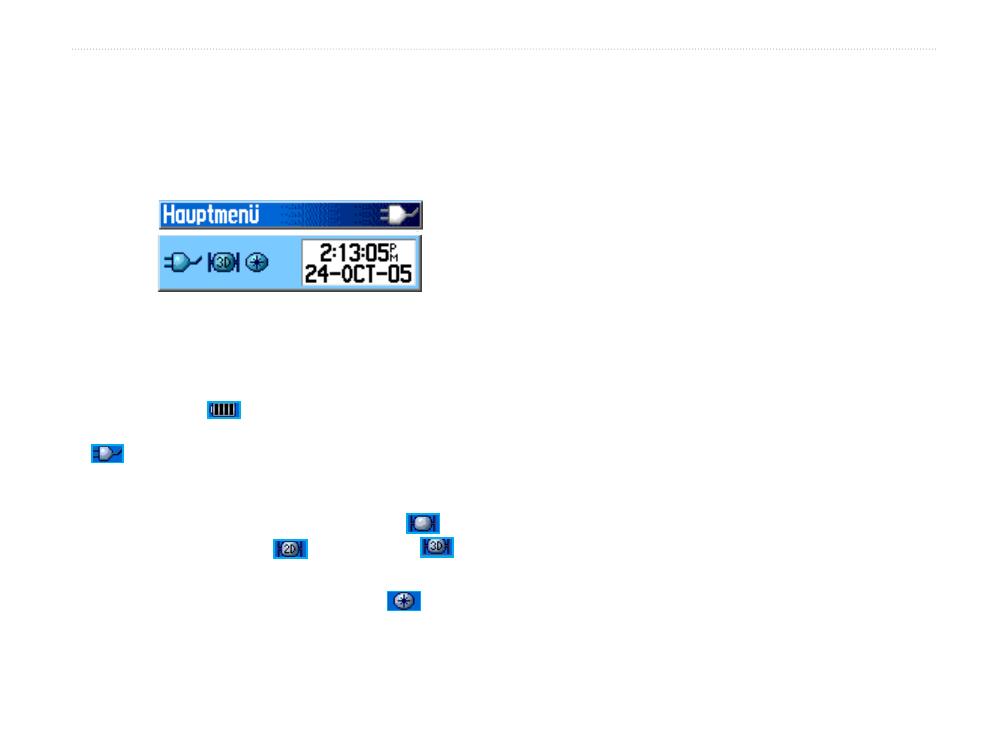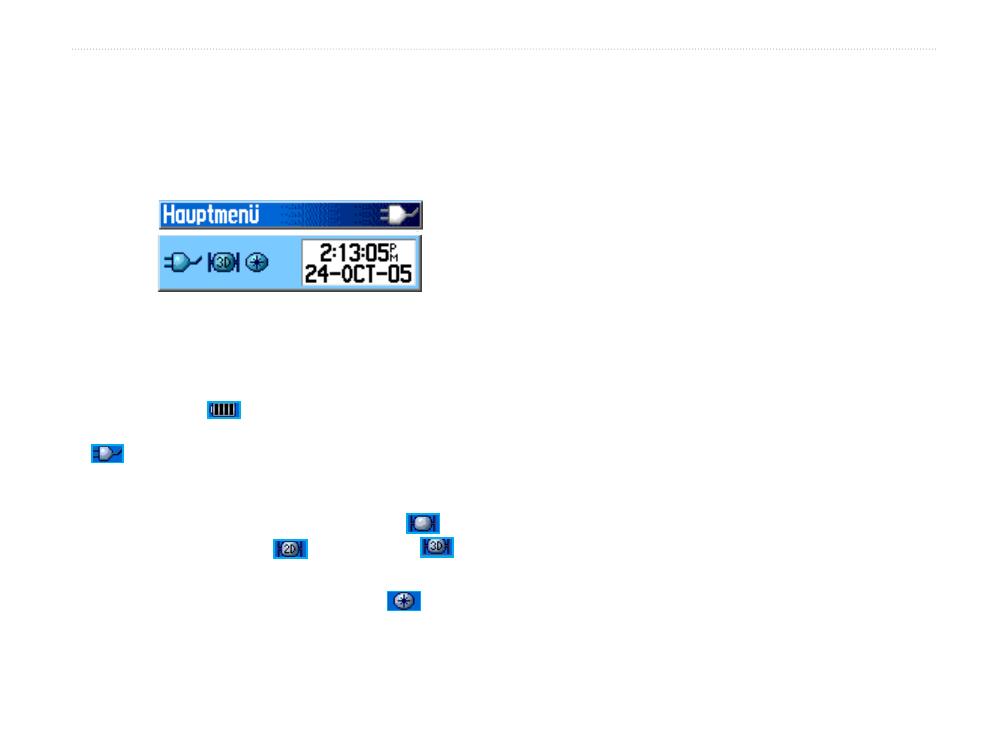
Serie eTrex HC Benutzerhandbuch 5
ErstE schrittE
Statusleiste und Datum/Uhrzeit
Das Fenster mit der Statusleiste, dem Datum und der
Uhrzeit wird unterhalb des Schiebereglers zum Anpassen
der Hintergrundbeleuchtung angezeigt, wenn Sie kurz
EIN-AUS drücken.
Statusleiste - Datum/Uhrzeit-Fenster
Die Stromversorgung erfolgt über Batterien oder eine
Hilfsstromquelle. Der Ladezustand wird im Hauptmenü
und in der Statusleiste angezeigt. Das Symbol für den
Akkuladezustand
zeigt die verbleibende Ladung des
Akkus an. Das Symbol für die externe Stromversorgung
wird angezeigt, wenn das Gerät an eine externe
Stromquelle angeschlossen ist.
Die Stärke des Satellitensignals wird während der Suche bzw.
Erfassung von Satelliten angezeigt. Das Symbol
zeigt
ein empfangenes 2D-Signal
und das Symbol ein
empfangenes 3D-Signal an.
Das Symbol für den elektronischen Kompass
wird
angezeigt (nur Vista HCx und Summit HC), wenn dieser
aktiviert ist.
Verwenden der Kartendatenbanken
Für die Verwendung zahlreicher eTrex-Funktionen sind
detaillierte Kartendaten erforderlich. Zu diesem Zweck müssen
vor dem Einsatz des Geräts Karten auf das Gerät übertragen
werden. Die eTrex-Modelle Vista HCx und Legend HCx
verfügen über einen microSD™-Kartensteckplatz (Karte
wird vom Benutzer bereitgestellt), über den Sie detaillierte
Karten von optionalen MapSource-Datenträgern auf das
Gerät laden können. Mithilfe der ausgewählten MapSource-
Kartendaten können Sie nahe gelegene Restaurants,
Unterkünfte, Einkaufszentren, Sehenswürdigkeiten und
Unterhaltungsangebote sowie Adressen anzeigen. Mit den
eTrex-Modellen Summit HC und Venture HC können bis
zu 24 MB übertragen werden. Beim eTrex Vista HCx und
Legend HCx ist die übertragbare Datenmenge von der Größe
der microSD-Karte abhängig.
Über das mitgelieferte USB-Schnittstellenkabel können Sie
MapSource-Daten von einem Computer auf die microSD-
Karte übertragen, wenn diese auf dem eTrex installiert ist.
Zusätzliche microSD-Karten erhalten Sie bei Ihrem Händler
vor Ort, oder besuchen Sie die Garmin-Website unter
www.garmin.com. Hier finden Sie kompatible MapSource-
Produkte und bereits geladene microSD-Karten.